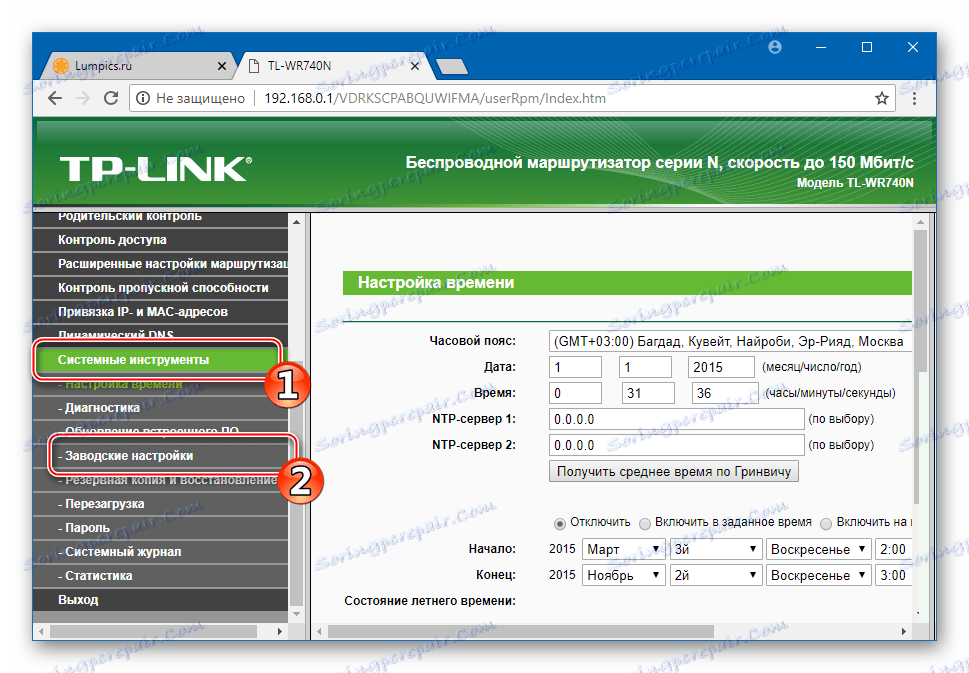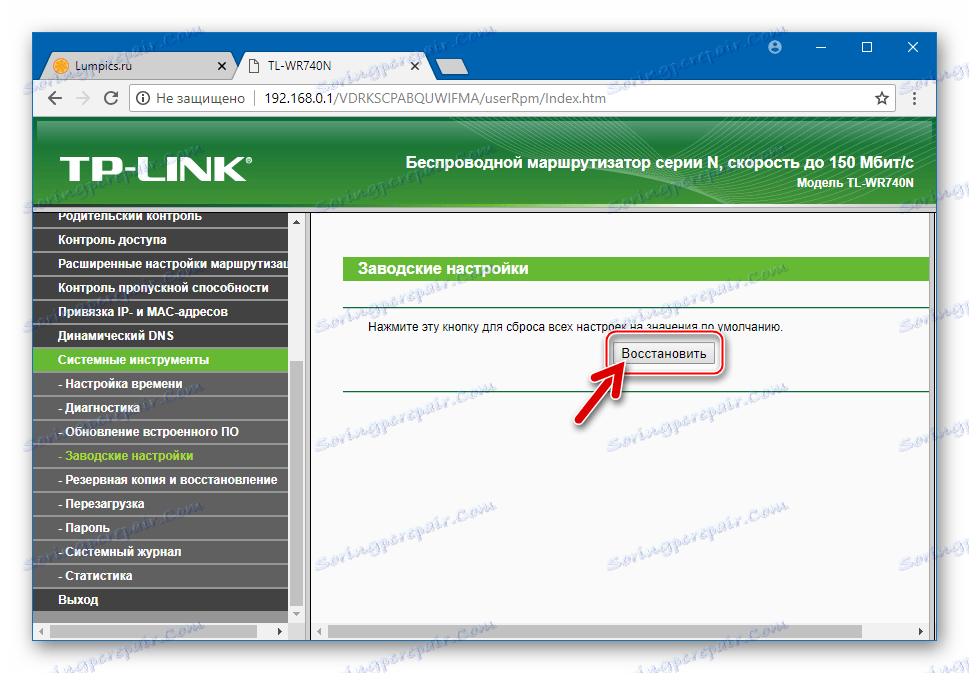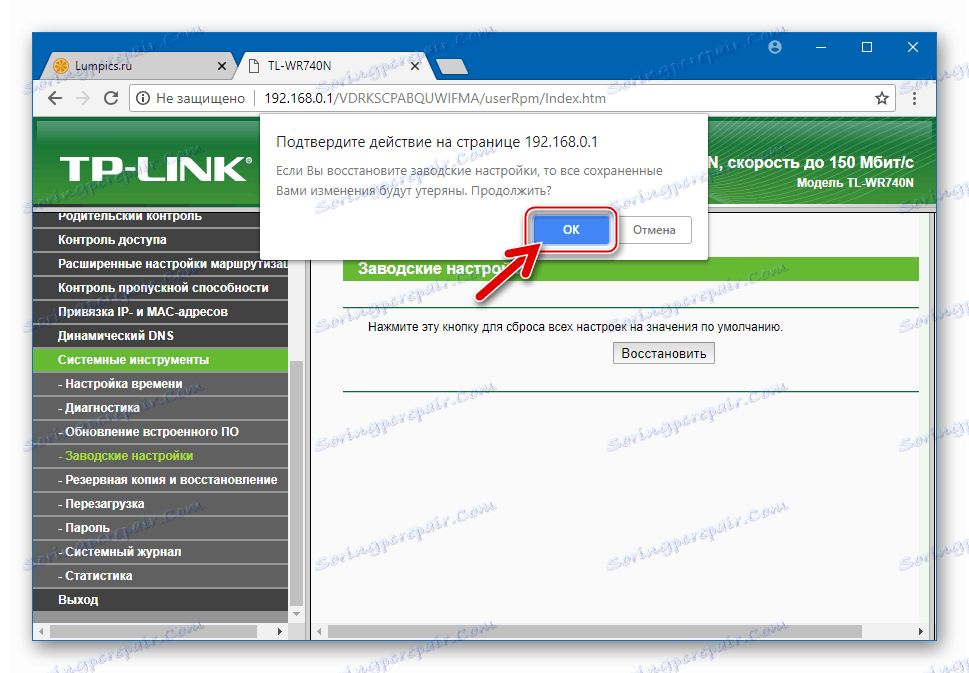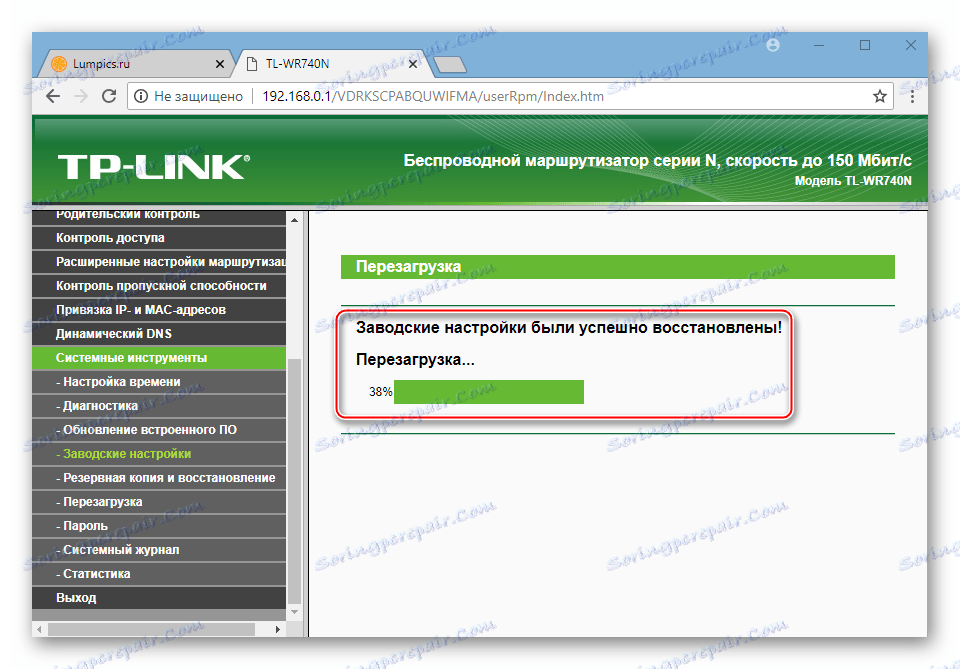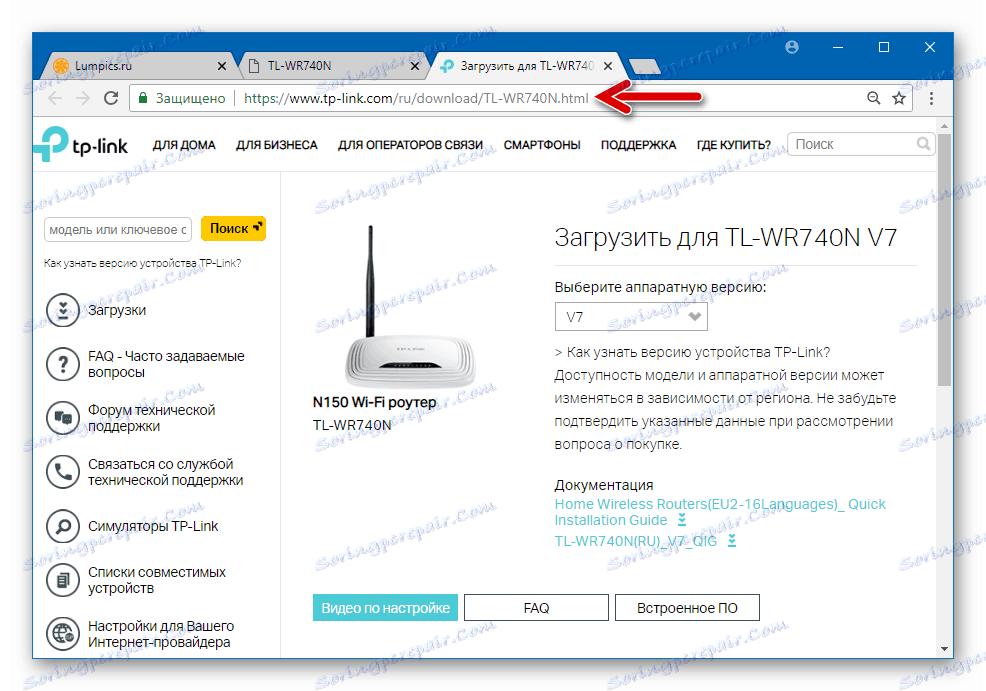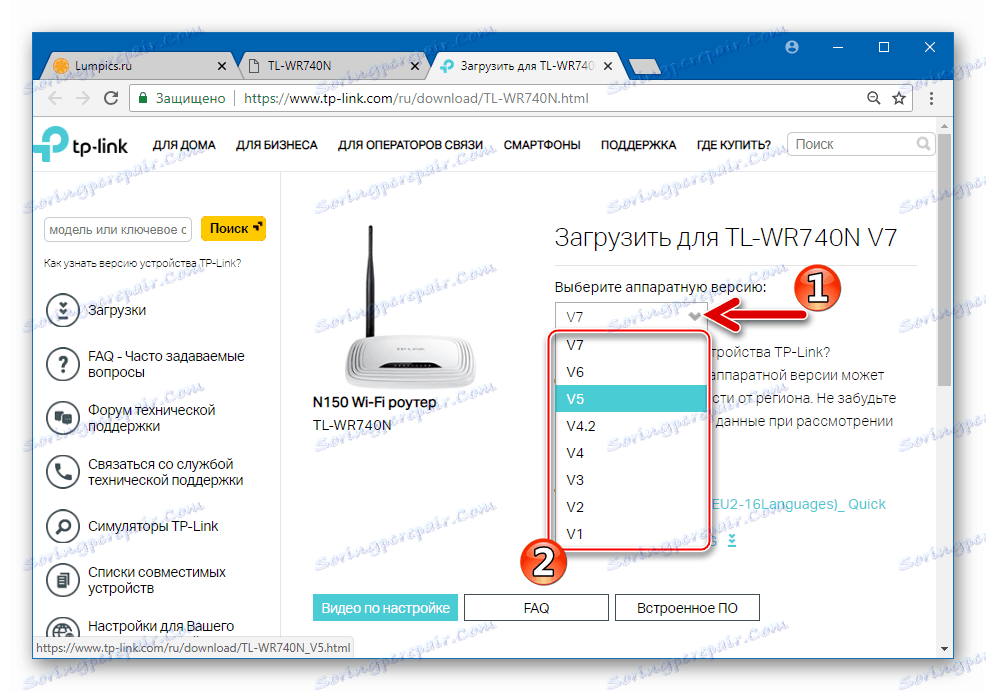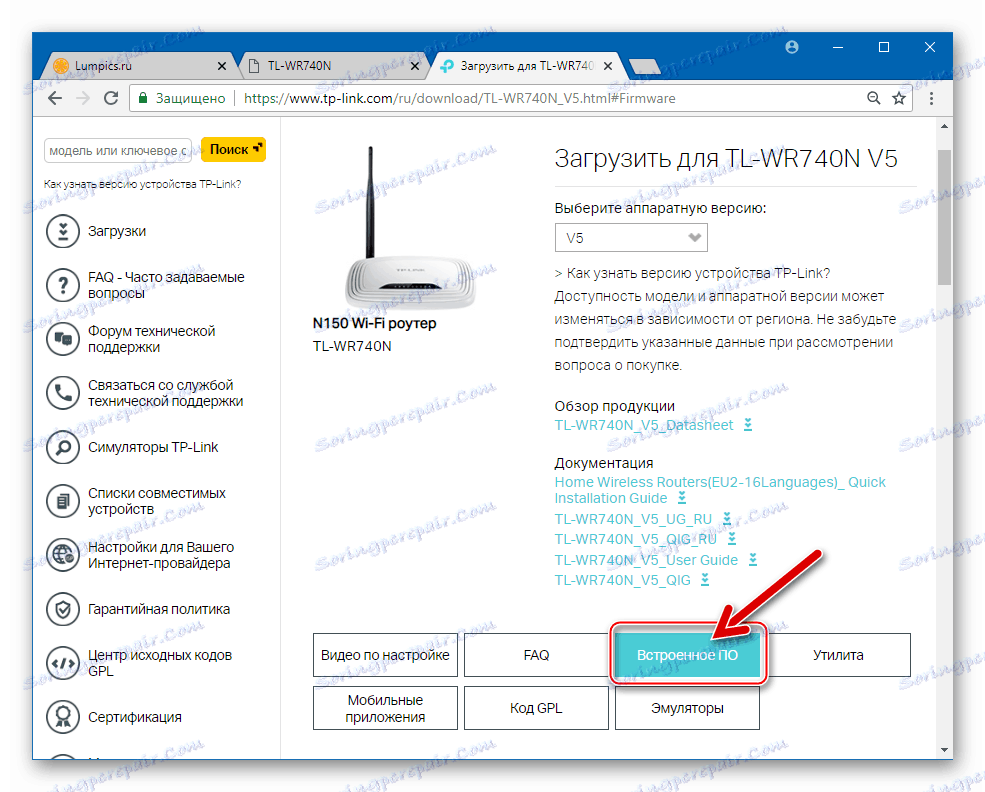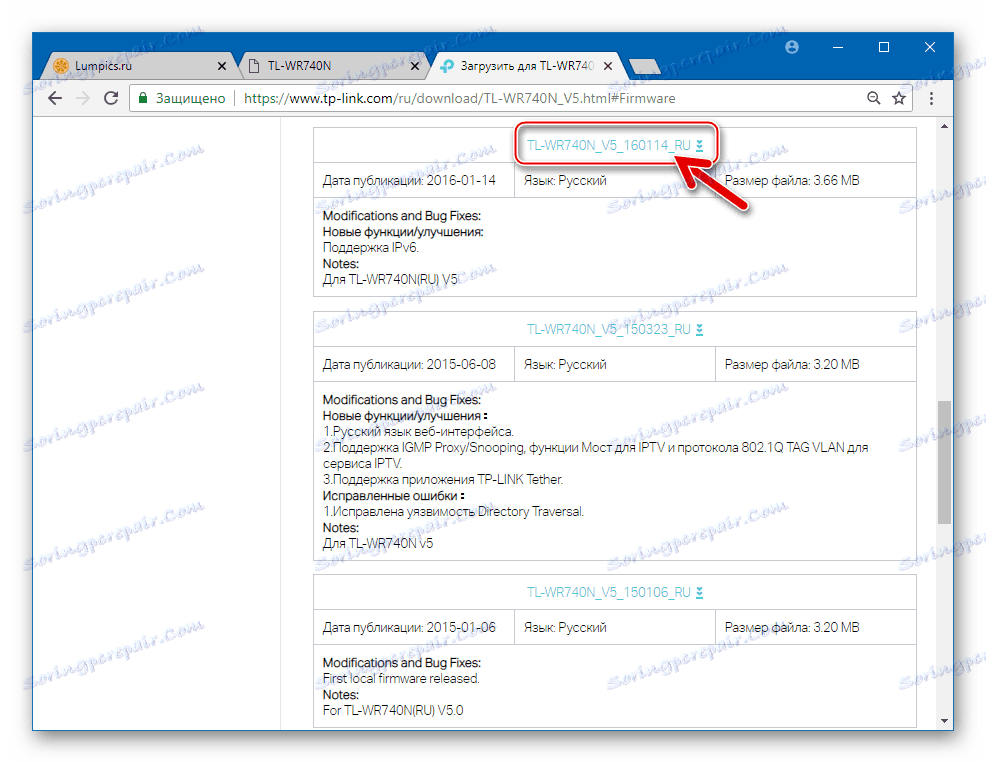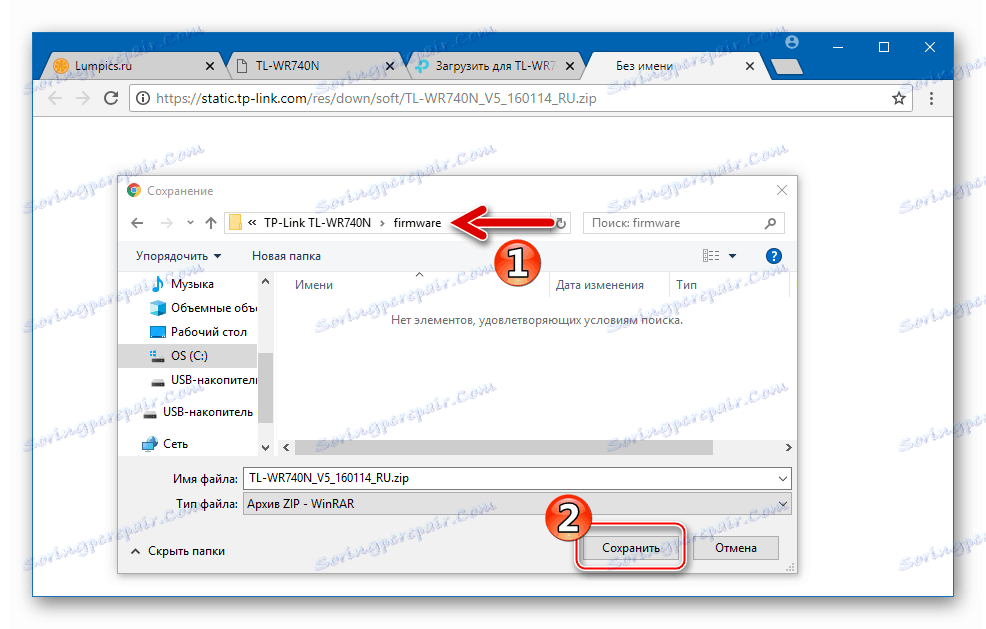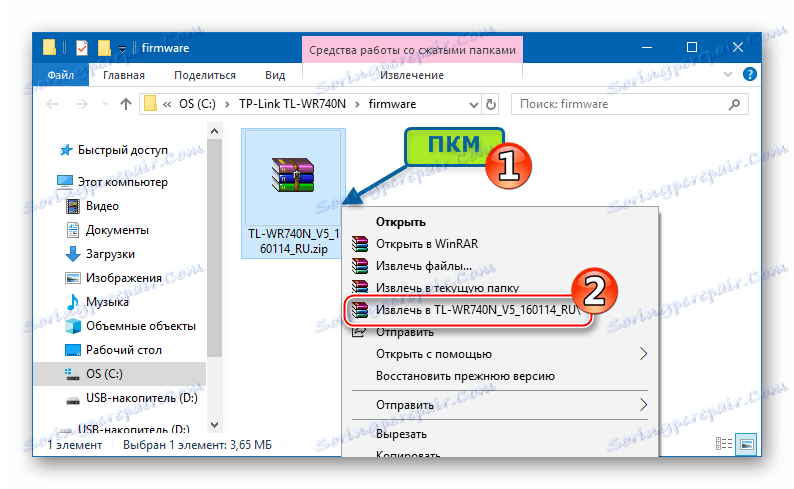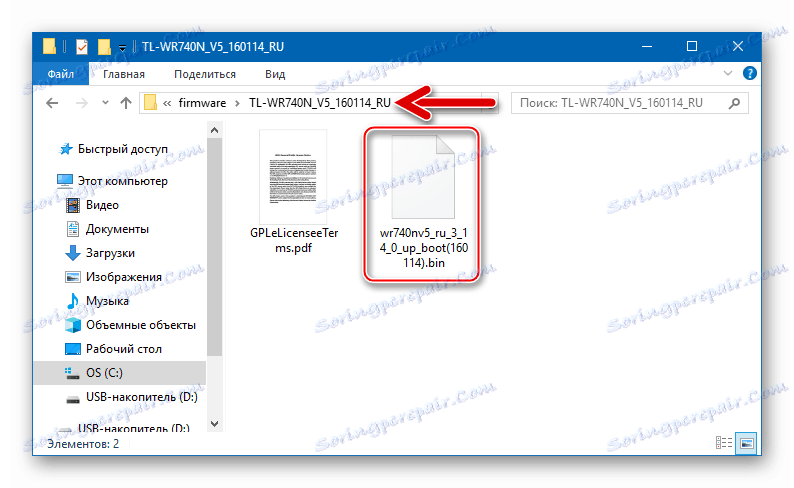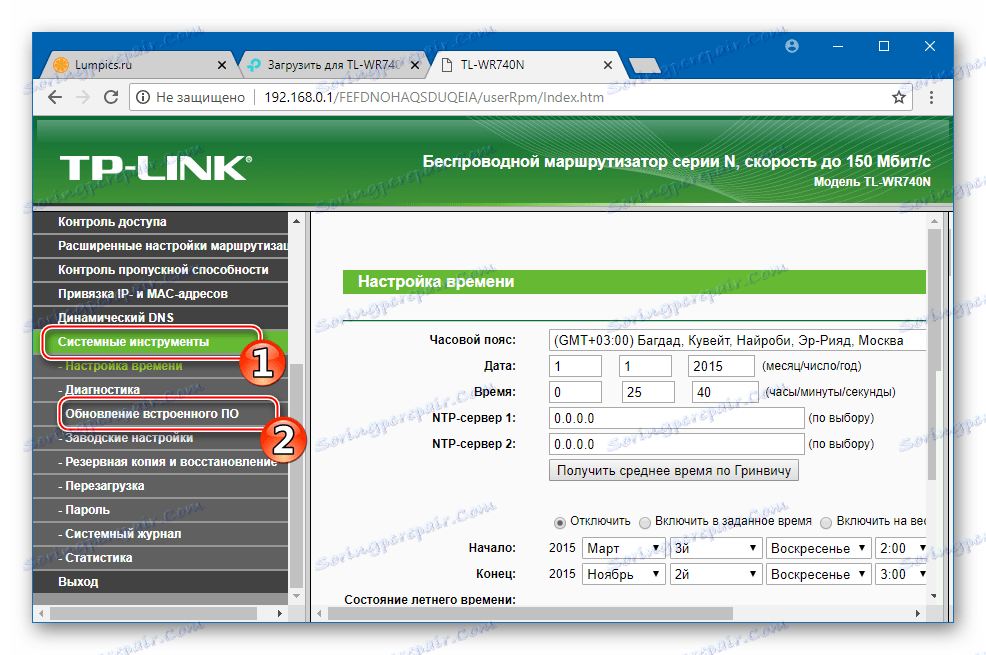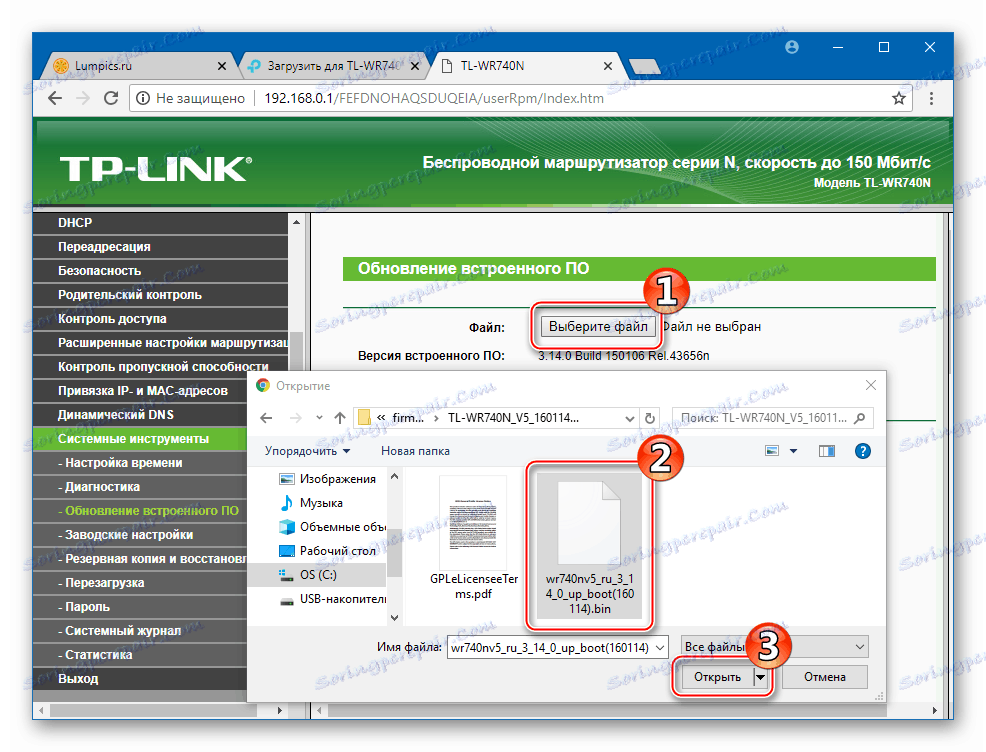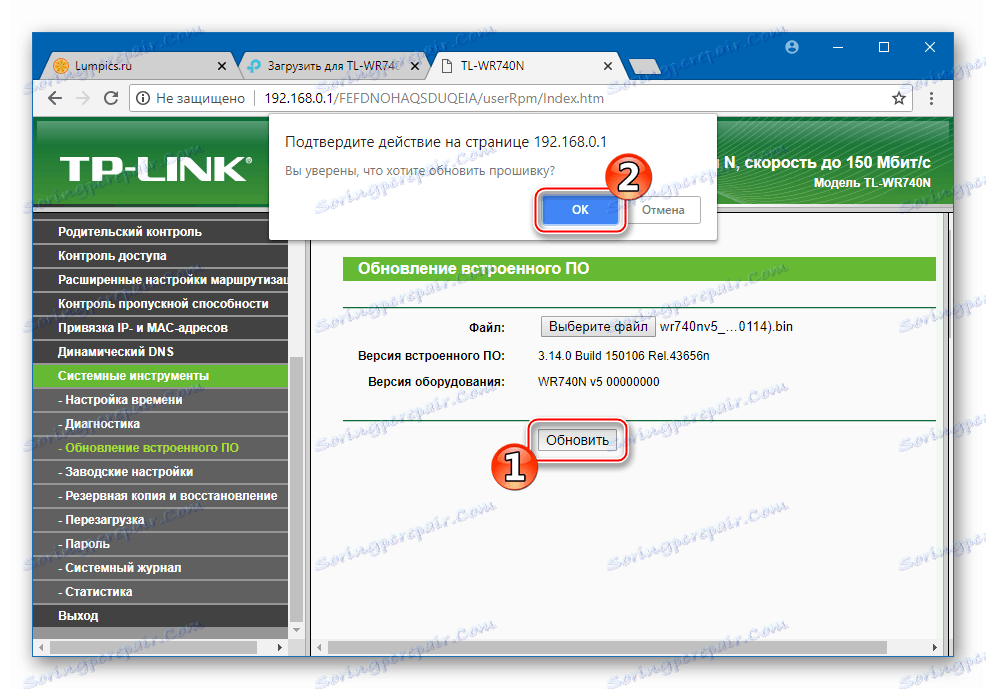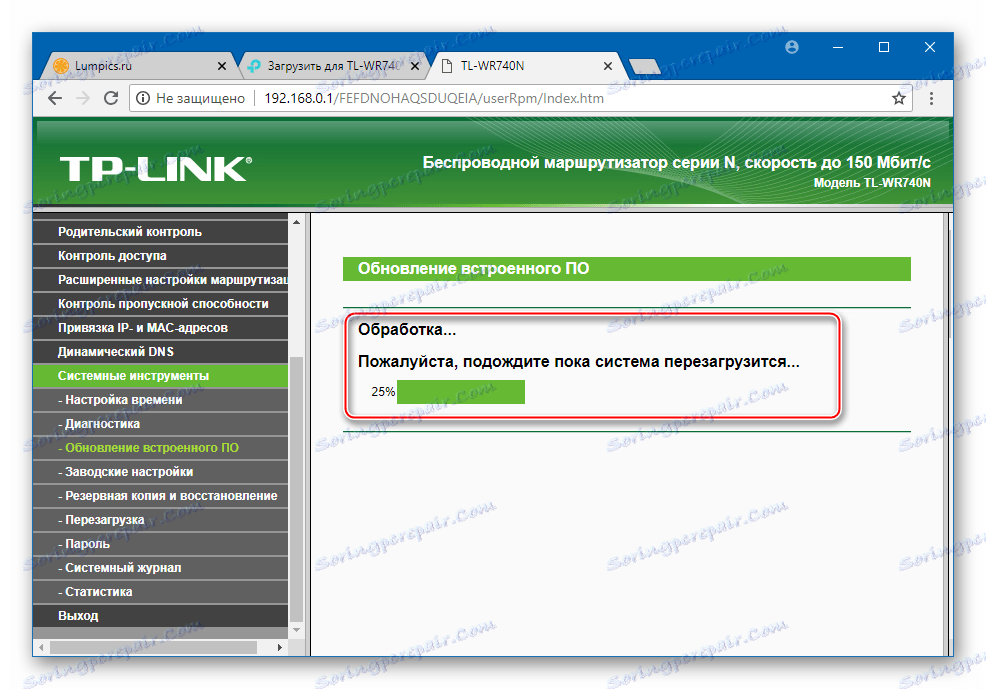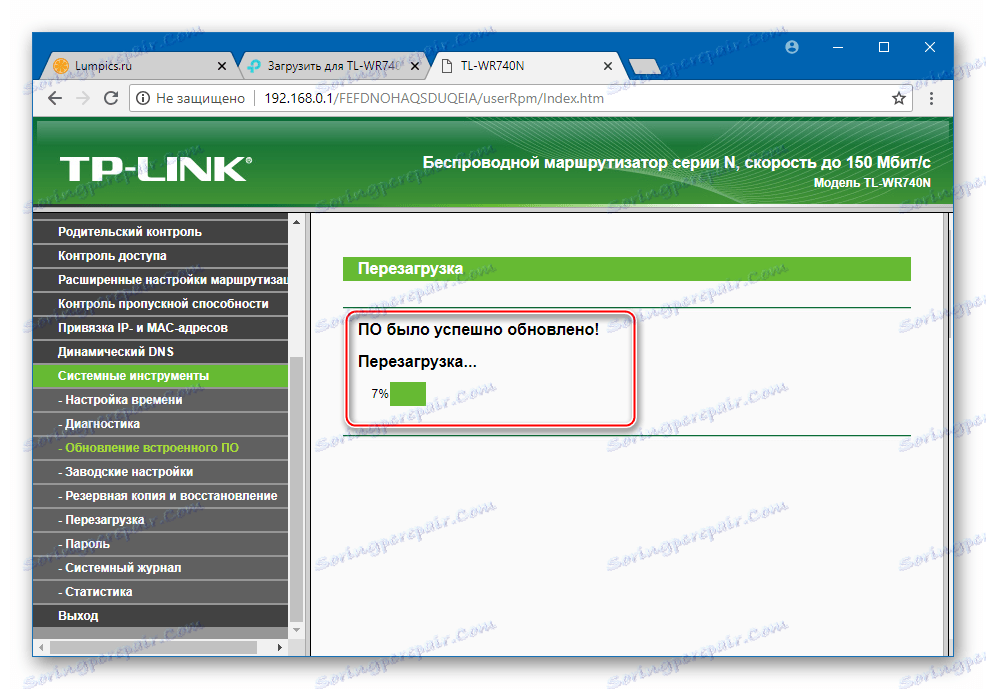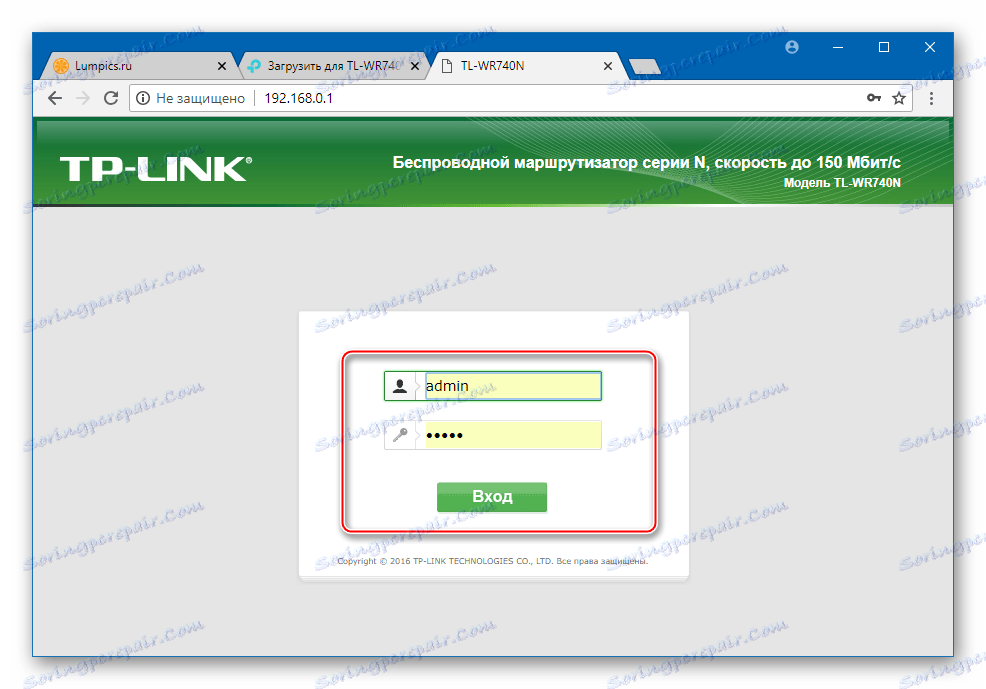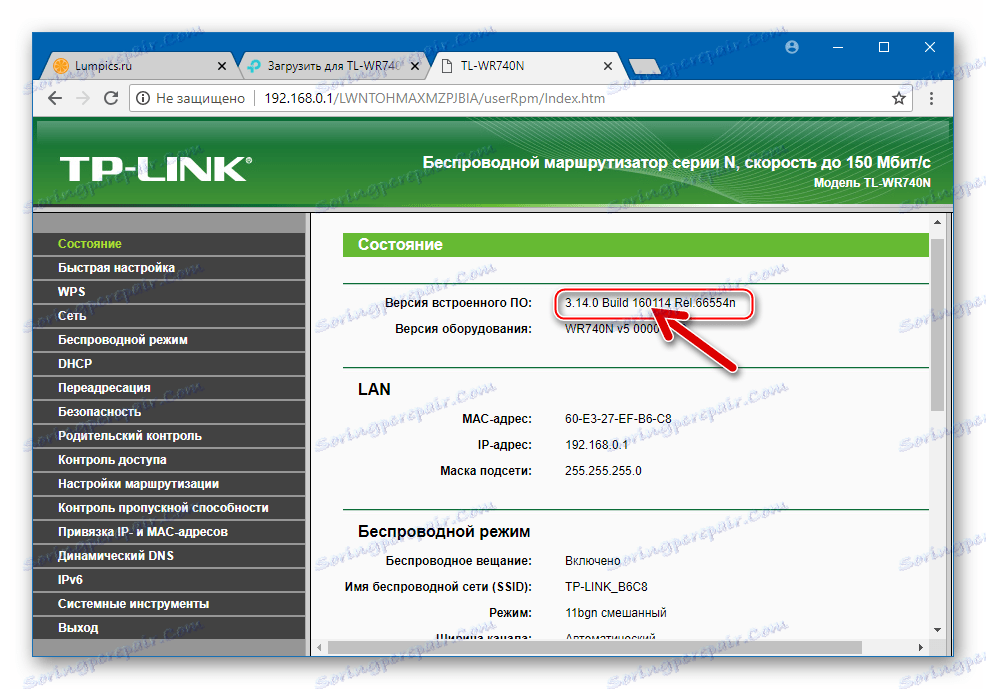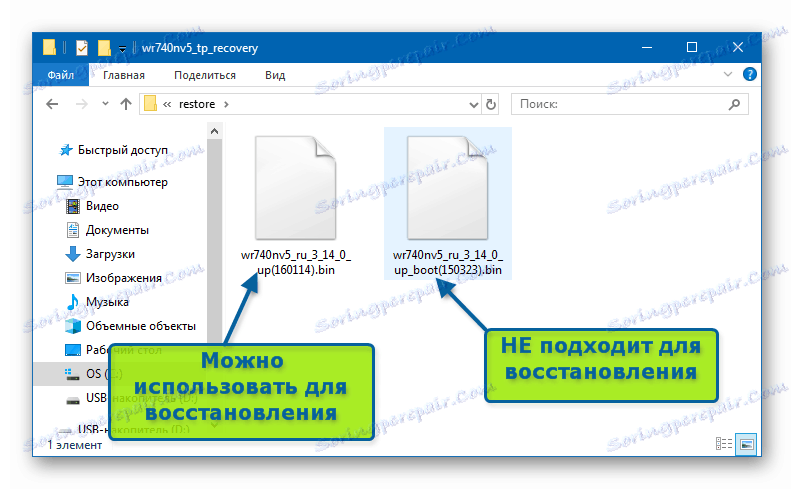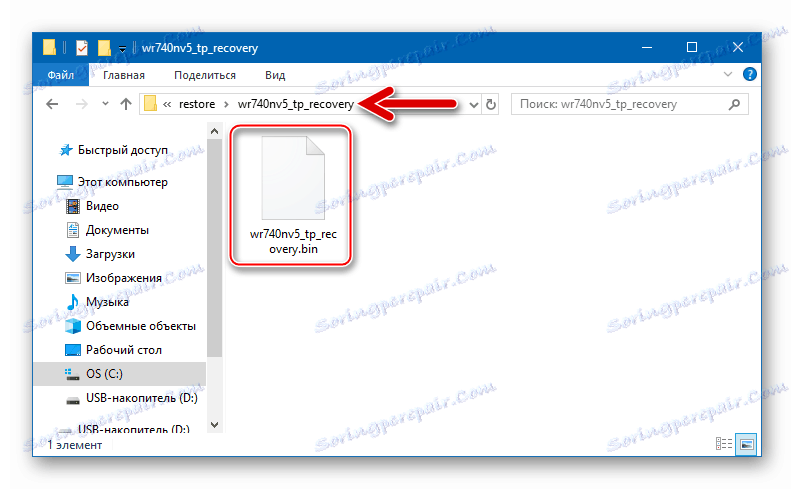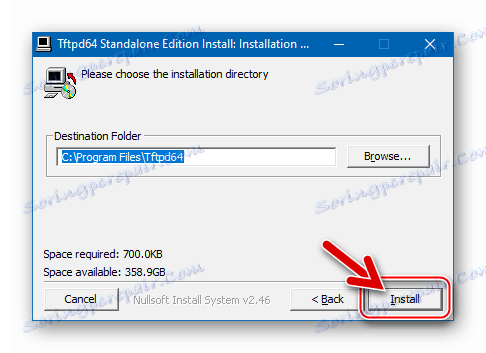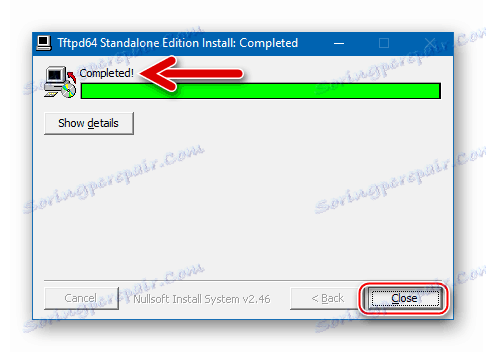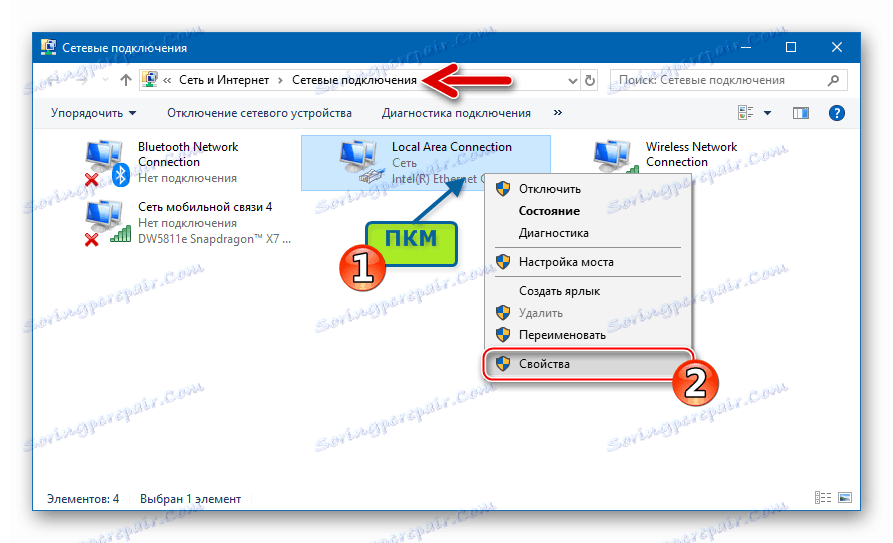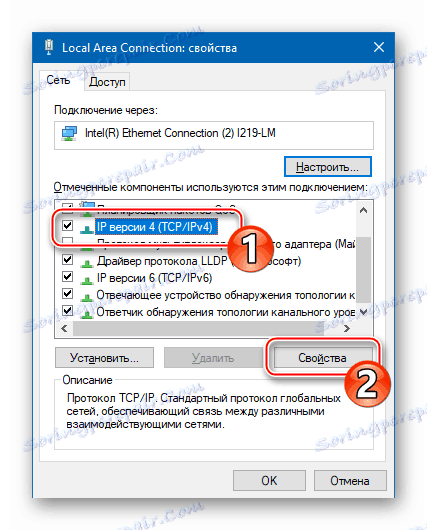Firmware i popravak TP-Link TL-WR740N usmjerivača
Poznato je da softverski dio bilo kojeg usmjerivača igra jednako važnu ulogu kada uređaj obavlja svoje funkcije od svojih hardverskih komponenti. Firmware koji kontrolira rad uređaja zahtijeva periodično održavanje, koje korisnik često obavlja samostalno. Razmislite o načinima ponovne instalacije, nadogradnje, poništavanja i vraćanja firmvera zajedničkog usmjerivača kojeg je stvorila poznata tvrtka TP-Link - model TL-WR740N.
Rad na TL-WR740N firmwareu, kao i svim ostalim TP-Link usmjerivačima, službenom metodom jednostavan je postupak. Tijekom ponovne instalacije firmvera s pažljivim uputama, iznimno je rijetko imati problema, ali još uvijek je nemoguće jamčiti proces bez kvara. Stoga, prije nastavljanja manipuliranja usmjerivačem, morate razmotriti:
Sve upute iz ovog materijala obavlja vlasnik uređaja po vlastitom nahođenju, na vlastiti rizik! Odgovornost za eventualne probleme s usmjerivačem, nastalim tijekom izvršenja firmware-a ili njegovog rezultata, korisnik nosi samostalno!
sadržaj
trening
Bez obzira na namjeru ponovnog instaliranja firmvera TP-Link TL-WR740N, prije nego što ometate softver, trebali biste proučiti neke aspekte vezane uz postupak te izvršiti nekoliko pripremnih koraka. To će vam omogućiti da izbjegnete pogreške i kvarove tijekom rada s softverom usmjerivača, kao i da biste osigurali brzi prijam željenog rezultata.

adminpanel
Korisnici koji su sami izvodili definiciju TP-Link TL-WR740N parametara znaju da se sve manipulacije vezane uz konfiguraciju ovog usmjerivača provode putem web sučelja (administrativna ploča).
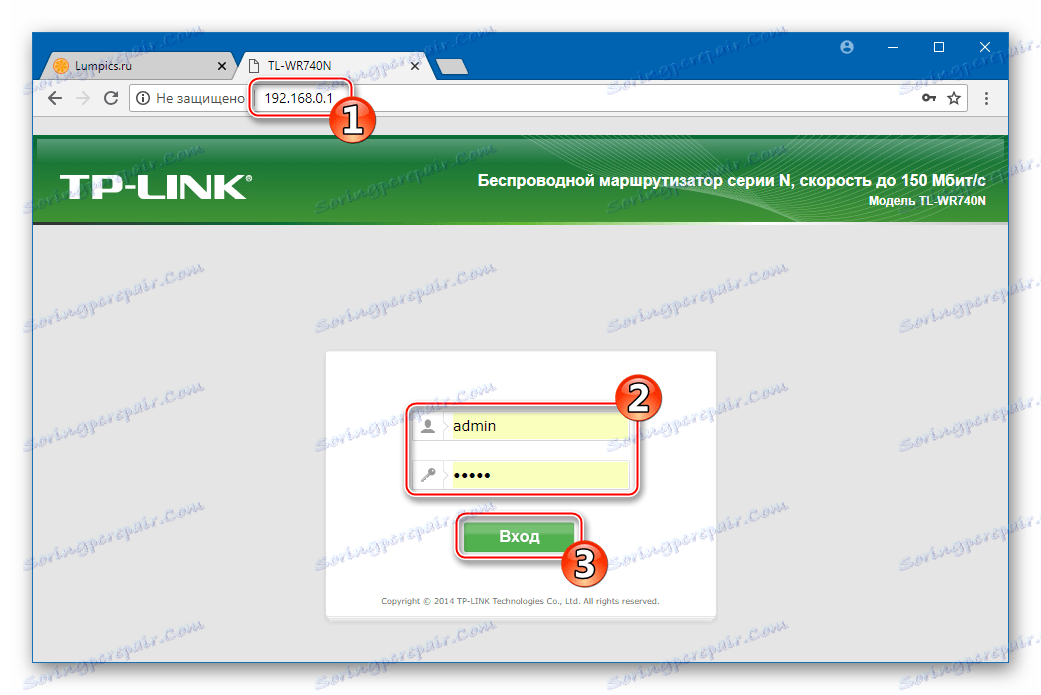
Ako naiđete na prvi put usmjerivač i njena načela, preporučujemo da pročitate članak iz donje veze i, barem, naučite prijaviti se na područje administracije jer je firmver usmjerivača službeno implementiran putem ovog web sučelja.
Više detalja: Konfigurirajte TP-Link TL-WR740N usmjerivač
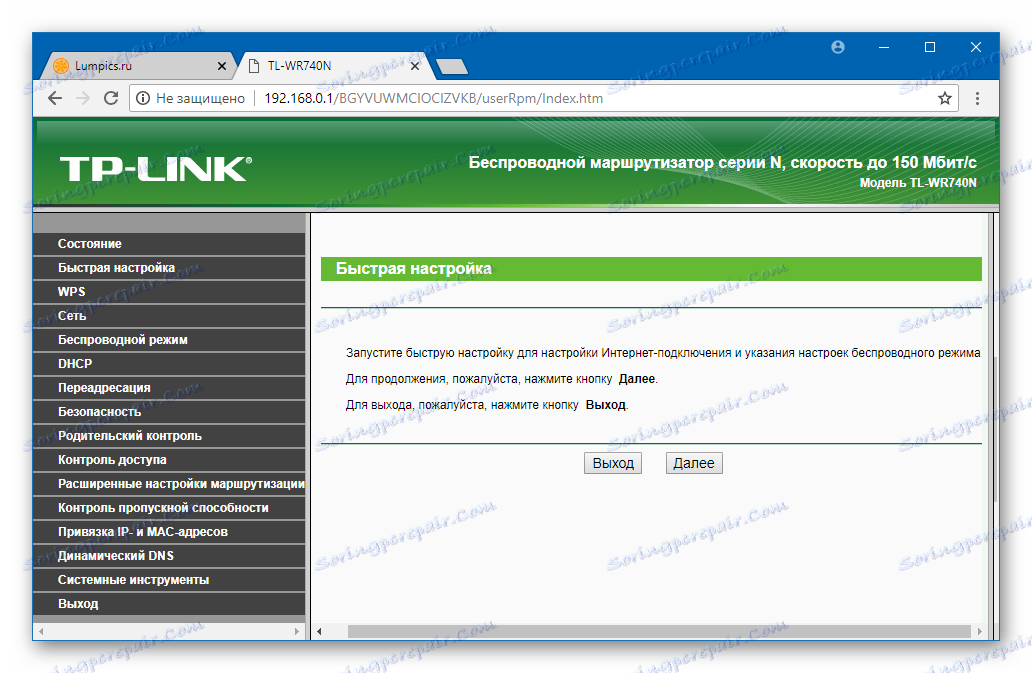
Revizija hardvera i verzije firmvera
Prije ponovnog instaliranja softvera na usmjerivač, morate shvatiti što točno imate. Tijekom godina, tijekom kojeg je model TL-WR740N proizveden, proizvođač ga je unaprijedio, što je dovelo do oslobađanja čak 7 modifikacija hardvera (revizije) usmjerivača.
Firmware koji kontrolira rad routera razlikuje se ovisno o hardverskoj verziji i nije zamjenjiv!
Da biste saznali modifikaciju TL-WR740N, prijavite se na web-sučelje usmjerivača i pogledajte informacije navedene u odjeljku "Status" , stavku "Hardver verzija:" 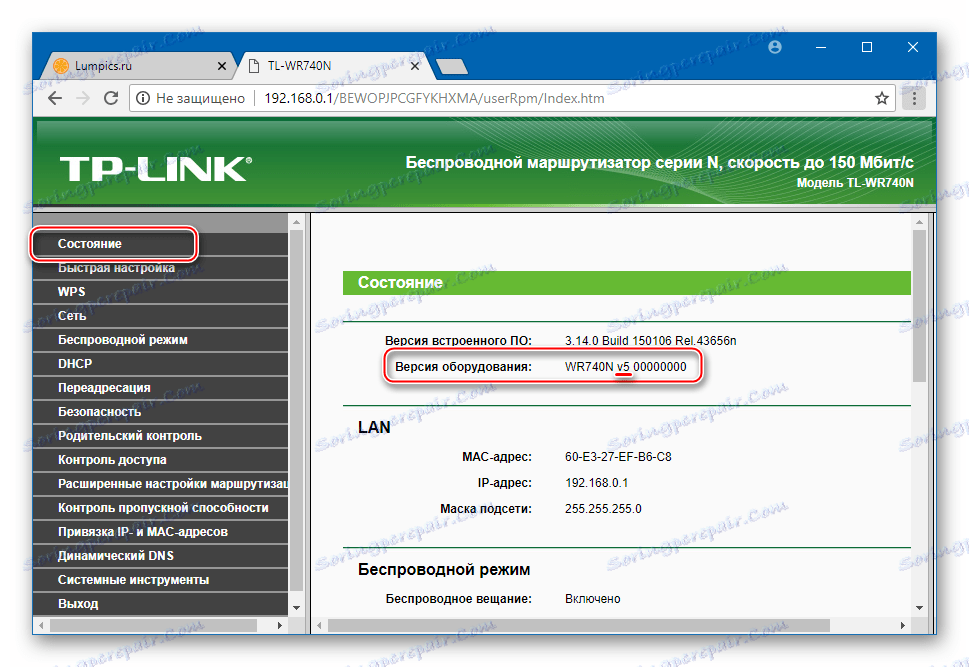
Ovdje također možete dobiti informacije o broju gradnje firmvera koji kontrolira trenutni rad uređaja - stavku "Verzija programa:" . U budućnosti će pomoći odrediti izbor firmvera, što ima smisla instalirati.

Ako administratorskoj ploči usmjerivača nema pristup (na primjer, zaporka je zaboravljena ili je programski program neaktivan) možete saznati hardversku verziju tako što ćete pogledati naljepnicu na dnu kućišta TL-WR740N.

Oznaka "Ver: XY" označava reviziju. Željena vrijednost je X , a znamenke nakon točke ( Y ) nije bitno za daljnje određivanje odgovarajućeg firmvera. To je, na primjer, za Ver: 5.0 i Ver: 5.1 routere, koristi se isti softver za sustav - za petu reviziju hardvera.
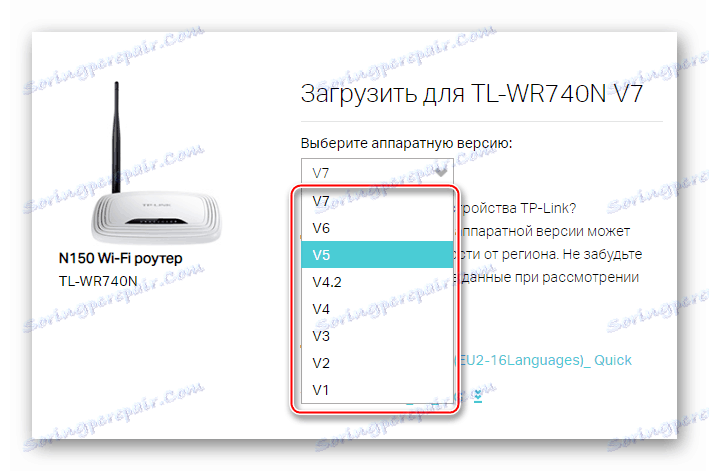
rezerva
Pravilna konfiguracija usmjerivača kako bi se postigla optimalno funkcioniranje u određenoj kućnoj mreži ponekad zahtijeva puno vremena, kao i određeno znanje. Budući da u nekim situacijama prije treptaja može biti nužno resetirati sve parametre uređaja na tvorničko stanje, poželjno je prethodno stvoriti sigurnosnu kopiju postavki tako da ih kopirate u posebnu datoteku. U "admin" TP-Link TL-WR740N postoji odgovarajuća opcija.
- Prijavite se na administrativnu ploču, otvorite odjeljak "Alati sustava" .
- Kliknite "Backup and Restore".
- Pritisnite gumb "Backup" , koji se nalazi u blizini funkcije "Spremi postavke" .
- Odaberite put kojim se sigurnosna kopija će spremiti i (opcionalno) navesti njegovo ime. Kliknite "Spremi" .
- Datoteka koja sadrži informacije o parametrima usmjerivača spremljena je duž gornje staze gotovo odmah.
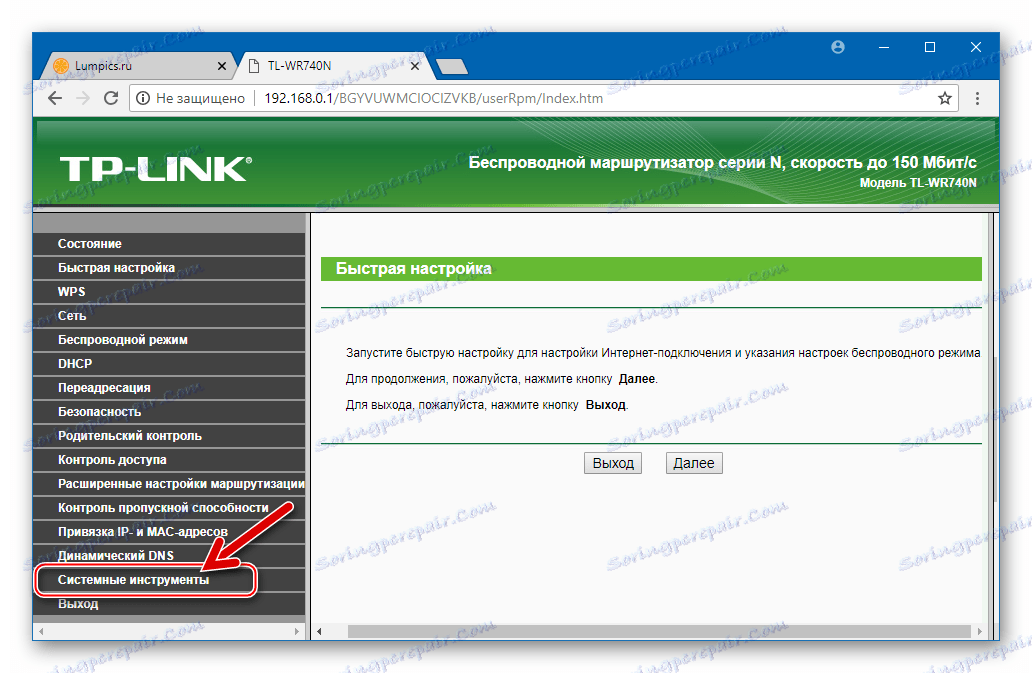
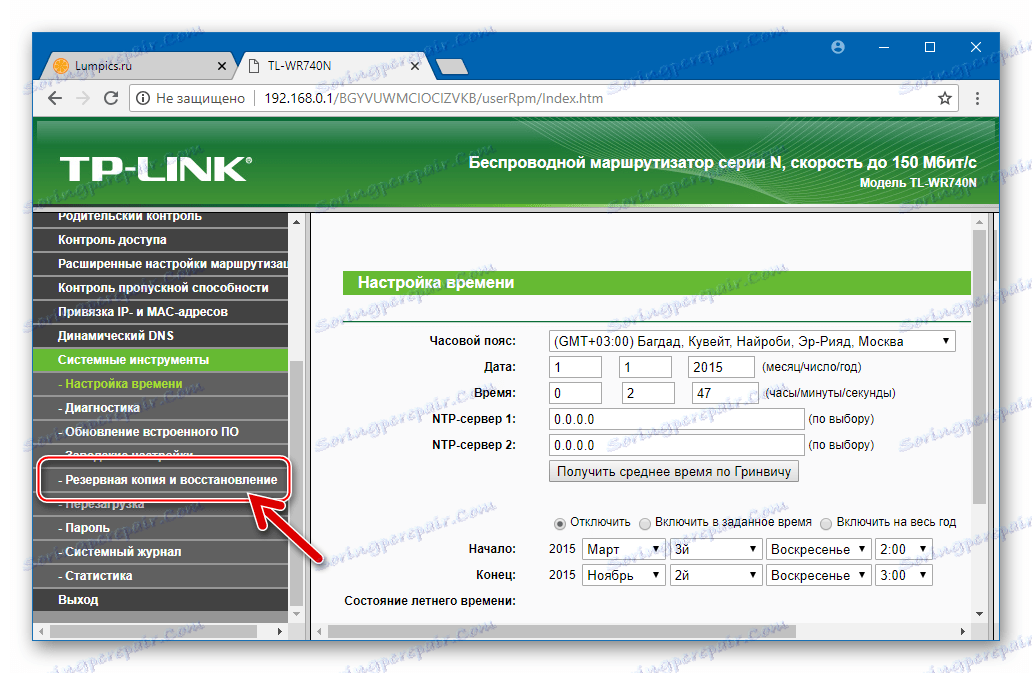
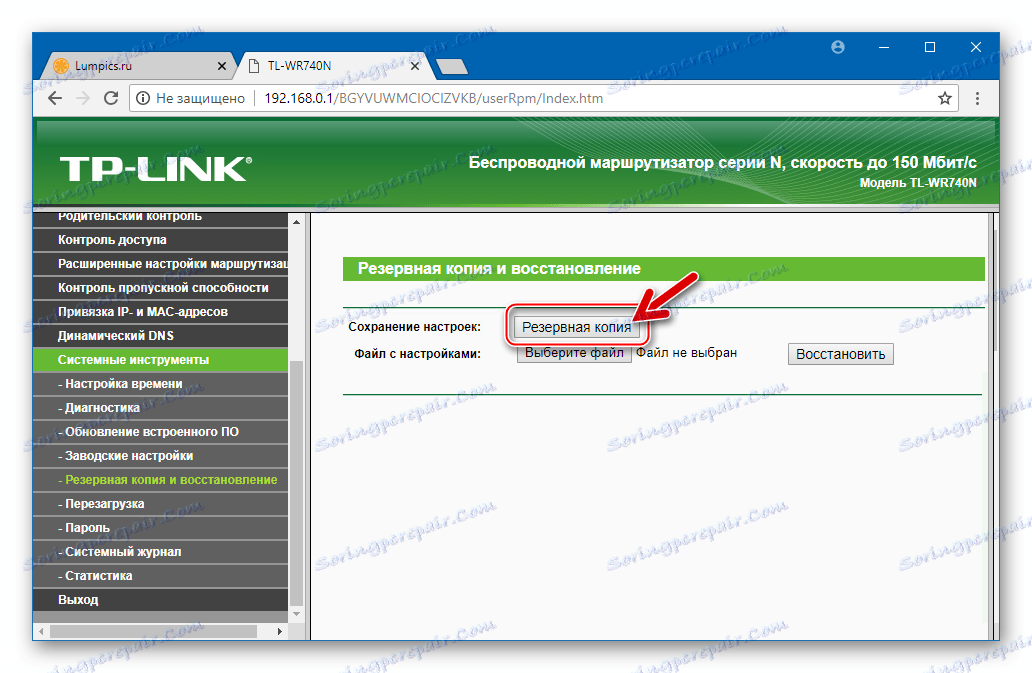
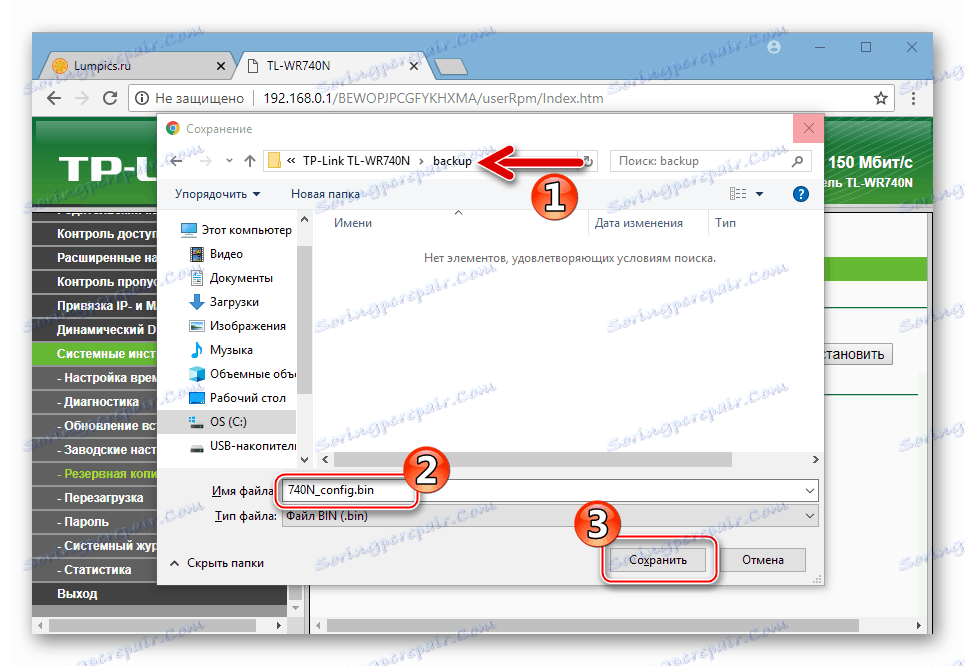
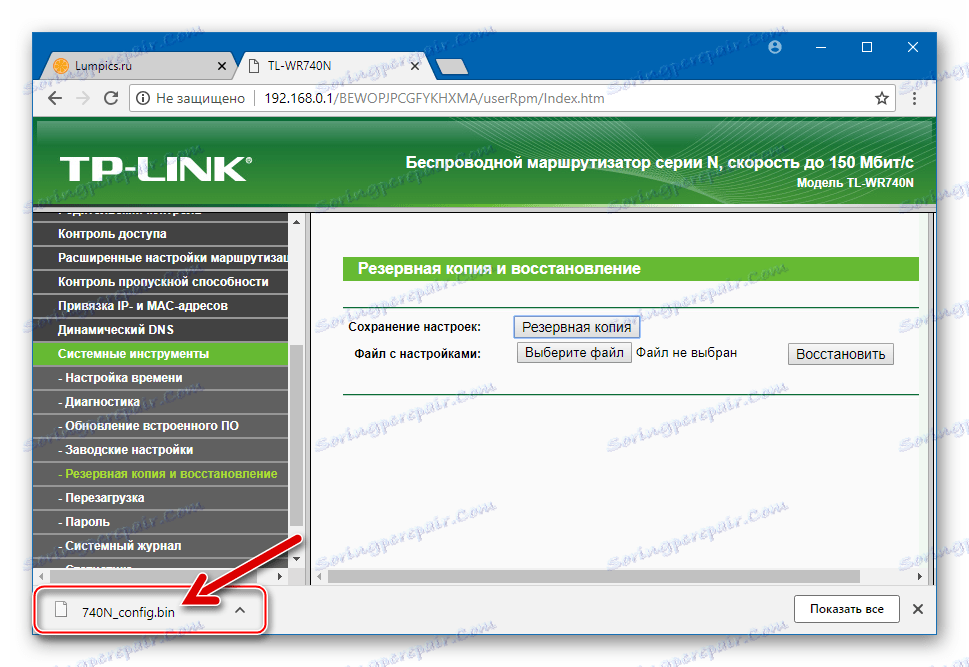
Ako ubuduće trebate vratiti postavke usmjerivača:
- Kao i kod spremanja sigurnosne kopije, idite na odjeljak "Sigurnosno kopiranje i vraćanje" web sučelja.
- Zatim pritisnite gumb pored naslova "Datoteka s postavkama" , odaberite put koji se nalazi na kopiji. Otvorite prethodno stvorenu bin-datoteku.
- Kliknite "Restore" , nakon čega će biti primljeno pitanje spremnosti za vraćanje svih postavki usmjerivača na vrijednosti spremljene u sigurnosnoj kopiji. Na zahtjev potvrdno odgovorimo klikom na "OK" .
- Čekamo automatsko ponovno pokretanje usmjerivača. Na ploči administratora morat ćete se ponovo prijaviti.
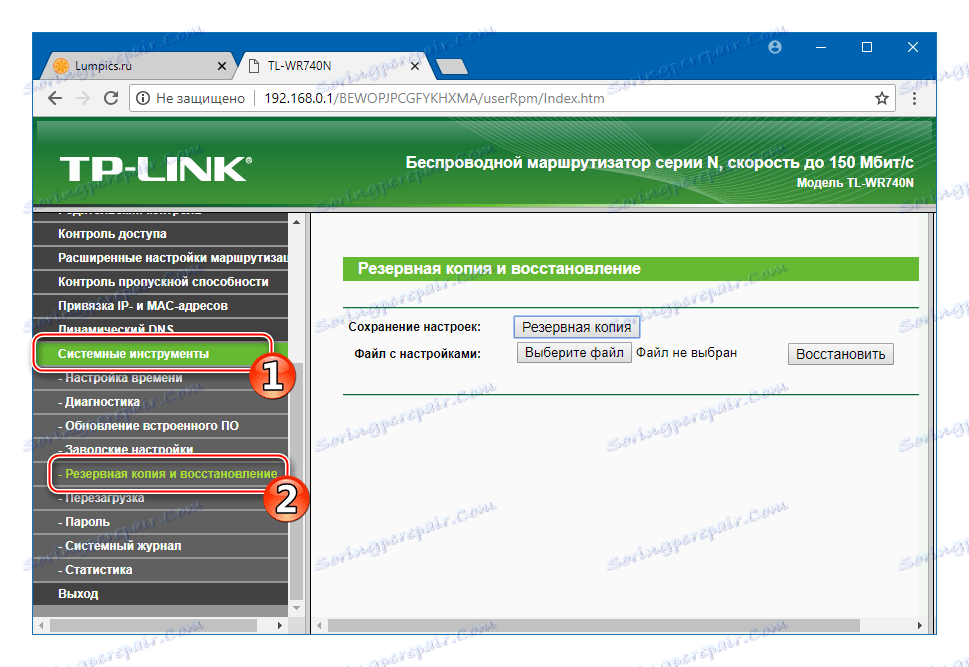
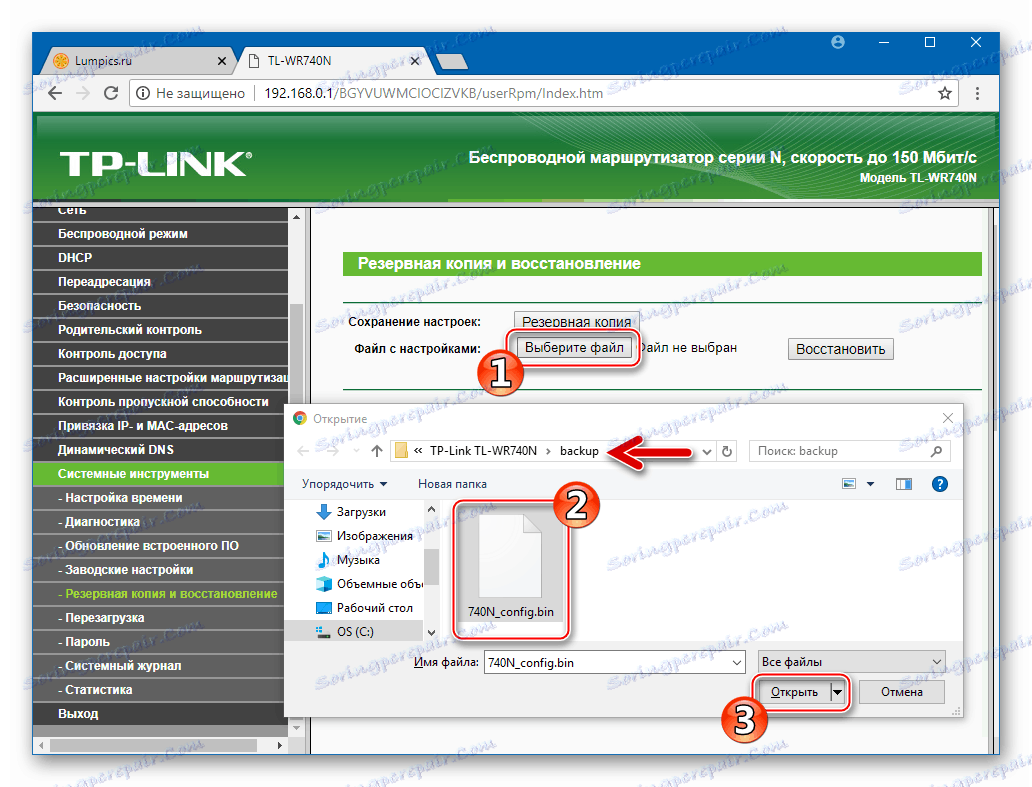

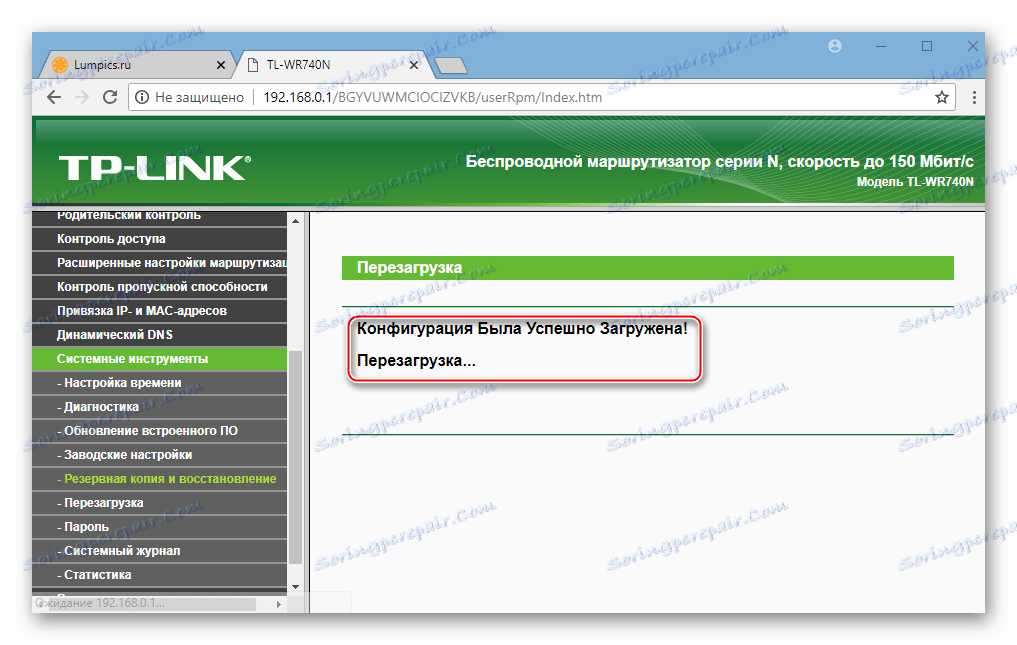
reset
U nekim situacijama, kako biste osigurali ili vratili uobičajeni rad usmjerivača, potrebno je više ne treperiti uređaj, već ga ispravno konfigurirati. Da biste konfigurirali ispočetka, usmjerivač možete vratiti u njegovo tvorničko stanje, a zatim redefinirati njezine parametre u skladu s zahtjevima mreže, a centar za koji je namijenjen TP-Link TL-WR740N. Korisnici modela dostupni su s dvije metode resetiranja.
- Kroz administratorski panel:
- U administratoru TL-WR740N otvorite popis opcija izbornika "Alati sustava" . Kliknite "Tvorničke postavke" .
- Kliknite gumb s jednim gumbom na stranici koja se otvori - "Restore" .
- Potvrđujemo primljeni zahtjev o inicijalizaciji postupka poništavanja klikom na "OK" .
- Usmjerivač će se automatski ponovno pokrenuti i učitati se s "zadanim" postavkama firmvera.
![17]()
![18]()
![19]()
![20]()
- Korištenje gumba hardvera:
- Uređaj uređujemo tako da je moguće pratiti pokazatelje na njegovom tijelu.
- Na omogućenom usmjerivaču pritisnite tipku "WPS / Reset" .
- Držite "Reset" i pogledajte LED diode. Nakon 10-15 sekundi sva svjetla na WR740N će istodobno paliti, a zatim otpustite gumb.
- Uređaj će se automatski ponovno pokrenuti. Otvaramo administratorsku ploču, prijavite se pomoću standardne kombinacije prijave i lozinke (admin / admin). Zatim konfigurirati uređaj ili vratiti njegove postavke iz sigurnosne kopije, ako je prethodno stvoren.
![21]()
![22]()
![23]()
preporuke
Da biste uspješno ponovo instalirali TP-Link TL-WR740N firmware i smanjili opasnosti koje se neizbježno pojavljuju u ovom postupku, upotrijebit ćemo nekoliko savjeta:
- Provodimo firmware povezivanjem usmjerivača i mrežnog adaptera računala kablom. Iskustvo pokazuje da je ponovno instaliranje firmvera putem Wi-Fi veze, što je manje stabilno od ožičenog, više je rizično za upotrebu, a ta vrsta operacija češće ne uspijeva.
- Pružamo pouzdanu opskrbu strujom na računalu i usmjerivaču. Najbolje je rješenje spojiti oba uređaja na UPS.
- Vrlo smo oprezni pri odabiru datoteke firmvera za usmjerivač. Najvažnija točka jest usklađenost hardverske revizije uređaja i firmwarea koji se instalira u njega.
Postupak za firmware
TP-Link softver TL-WR740N, koji vlasnici modela mogu samostalno obavljati, ponovno se instaliraju pomoću dva osnovna alata - web sučelja ili specijaliziranog TFTPD softvera. Dakle, postoje dvije metode izvođenja manipulacija, ovisno o stanju uređaja: "Metoda 1" za strojeve koji rade u cjelini, "Metoda 2" za usmjerivače koji su izgubili mogućnost dizanja i rada u normalnom načinu rada.

1. način: Upravljačka ploča
Za većinu korisnika, svrha TP-Link TL-WR740N firmvera je da ažurira firmver, tj. Da nadogradi svoju verziju najnovijem izdanju proizvođača uređaja. Uspjeh takvog rezultata prikazan je u donjem primjeru, ali predložena se instrukcija također može koristiti za smanjenje verzije firmvera ili jednostavno reinstalirati firmware na isti sklop koji je već instaliran u usmjerivaču.

- Preuzmite firmware datoteku na PC disk:
- Idite na stranicu tehničke podrške za model na sljedećem linku:
Preuzmite firmver za TP-Link TL-WR740N usmjerivač s službene stranice
- Na padajućem popisu odaberite reviziju postojećeg TL-WR740N.
- Pritisnite gumb "Firmware" .
- Pomaknite se prema dolje s popisa popisa firmware gradnji dostupnih za download, pronađite potrebnu verziju i kliknite njegovo ime.
- Navedite put kojim će se nalaziti arhiva koja sadrži datoteku usmjerivačkog sustava softvera, kliknite "Spremi" .
- Pričekajte da se dovrši preuzimanje softvera za firmware, idite u mapu s preuzetim paketom i raspakirajte posljednji.
- Kao rezultat toga dobivamo datoteku firmwarea spremnu za instalaciju u ruter s nastavkom .bin.
![26]()
![27]()
![28]()
![Odabir verzije programa TP-Link TL-WR-740N za preuzimanje]()
![30]()
![31]()
![TP-Link TL-740N firmver za instalaciju u ruteru - datoteka s produžetkom]()
- Idite na stranicu tehničke podrške za model na sljedećem linku:
- Instalirajte firmver:
- Idite na administratorsku ploču, idite na odjeljak "Alati sustava" i otvorite "Firmware Update" .
- Na sljedećoj stranici, pored natpisa "Put do datoteke firmvera:" nalazi se gumb "Odaberi datoteku" , kliknite ga. Zatim navedite put sustava prema prethodno preuzmoj firmware datoteci i kliknite "Otvori".
- Da biste započeli postupak prijenosa datoteke firme na usmjerivač, kliknite "Ažuriraj" , nakon čega potvrđujemo primljeni zahtjev o spremnosti za pokretanje postupka klikom na "U redu" .
- Proces prijenosa firmvera u memoriju usmjerivača završava prilično brzo, nakon čega se ponovno pokreće.
Ni u kom slučaju ne prekidajte trajne procese bilo kojim postupkom!
- Nakon dovršetka postupka ponovne instalacije routerovog firmvera, stranica autorizacije bit će prikazana na web sučelju.
- Kao rezultat toga, dobivamo TL-WR740N s verzijom firmvera koja je odabrana u fazi preuzimanja s službenih web stranica proizvođača.
![33]()
![TP-Link TL-740N odabir firmware datoteke za instalaciju putem admin panela]()
![TP-Link TL-740N početak instalacije firmvera - gumb Update]()
![TP-Link TL-740N postupak ponovnog instaliranja firmvera putem web sučelja]()
![TP-Link TL-740N Ponovno podizanje sustava nakon ponovnog instaliranja firmvera]()
![TP-Link TL-740N autorizacija u administratoru nakon ponovne instalacije firmvera]()
![39]()
Metoda 2: TFTP poslužitelj
U kritičnim situacijama, ako je softver usmjerivača oštećen zbog neispravnih radnji korisnika, na primjer, prekidanjem procesa ponovnog instaliranja firmvera, instaliranja neprikladnog firmvera itd. Možete pokušati vratiti Internet centar putem TFTP poslužitelja.

- Preuzmite i pripremite firmver. Budući da nijedna verzija firmvera nije prikladna za vraćanje firmwarea na uređaj koristeći predloženu metodu, pažljivo odaberite bin-datoteku!
- Bilo bi ispravnije preuzeti sve arhive s firmware-om, što odgovara reviziji njihove instancije usmjerivača s službenog mjesta TP-Linka. Tada biste trebali raspakirati pakete i pronaći datoteku firmwarea u primljenim direktorijima, u čijem imenu nema riječi "čizma" .
- Ako ne možete pronaći paket pogodan za oporavak putem TFTP na web-mjestu proizvođača, možete upotrijebiti gotova rješenja korisnika koji su izvršili obnovu predmetnog uređaja i stavili primijenjene datoteke u otvoreni pristup:
Preuzmite datoteke za vraćanje TP-Link TL-WR740N usmjerivačkog softvera
- Promijenite naziv preuzete firmware datoteke na "wr740nvX_tp_recovery.bin" . Umjesto X, stavite broj koji odgovara reviziji obnovljenog usmjerivača.
![41]()
![42]()
- Preuzmite alat za distribuciju koji pruža mogućnost stvaranja TFTP poslužitelja. Alat je nazvan TFTPD32 (64) i može se preuzeti iz autorovog službenog web resursa:
Preuzmite TFTPD alat za vraćanje TP-Link TL-WR740N usmjerivača firmwarea
- Instaliranje TFTPD32 (64),
![44]()
slijedeći upute instalatera.
![TP-Link TL-740N instalacija TFTPD uslužnog programa za vraćanje usmjerivača]()
- Kopirajte datoteku "wr740nvX_tp_recovery.bin" u direktoriju TFTPD32 (64).
- Promijenili smo postavke mrežne kartice na koju je trebalo spojiti obnovljeni TL-WR740N.
- Otvorite "Properties" iz kontekstnog izbornika, nazvanu desnim klikom na naziv mrežnog adaptera.
- Odaberite stavku "IP verzija 4 (TCP / IPv4)" , kliknite "Svojstva" .
- Prebacite prekidač na položaj koji omogućuje ručno unos IP parametara i odredite
192.168.0.66kao IP adresu. "Maska podmreže:" mora odgovarati vrijednosti255.255.255.0.
![TP-Link TL-740N svojstva mrežne kartice za vraćanje uslužnog programa usmjernika]()
![TP-Link svojstva mrežne kartice TL-740N - Verzija 4 Internetskog protokola]()
![TP-Link TL-740N postavlja parametre mrežne kartice u vrijeme obnove usmjerivača]()
- Privremeno onemogućite vatrozid i antivirus instaliran na sustav.
- Pokrenite uslužni program TFTPD. To mora biti učinjeno u ime Administratora.
- U prozoru TFTPD kliknite "Show Dir" . Zatim u otvorenom prozoru "Tftpd: katalog" s popisom datoteka odaberite naziv "wr740nvX_tp_recovery.bin" , a zatim kliknite "Zatvori" .
- Otvorite popis "Server interfaces" i odaberite mrežno sučelje koje je dodijeljeno IP
192.168.0.66. - Odspojite mrežni kabel iz usmjerivača i spojite bilo koji LAN priključak na mrežni kabel povezan s mrežnom karticom konfiguriranom u koraku 5 ovog priručnika.
- Pritisnite tipku "Reset" na kućištu usmjerivača. Držeći pritisnutom "Reset" , spojite kabel za napajanje.
- Gore navedena radnja će prebaciti uređaj u način rada za oporavak, pustite gumb za ponovno postavljanje kad se svjetla "Power" i "Lock" na kućištu usmjerivača upali.
- TFTPD32 (64) automatski detektira TP-Link TL-WR740N u načinu oporavka i "šalje" firmware u svoju memoriju. Sve se događa vrlo brzo, trake napretka pojavljuju se kratko, a zatim nestaju. Prozor TFTPD pojavljuje se nakon prvog pokretanja.
- Čekamo oko dvije minute. Ako sve ide dobro, usmjerivač će se ponovno pokrenuti automatski. Možete shvatiti da je taj postupak završen, možete upotrijebiti LED indikator "Wi-Fi" - ako je počeo treptati, uređaj je uspješno obnovljen i pokrenut.
- Vraćamo parametre mrežne kartice na izvorne vrijednosti.
- Otvorite preglednik i idite na administratorsku ploču TP-Link TL-WR740N.
- Popravak firmvera je dovršen. Možete konfigurirati i koristiti usmjerivač u namjeravanu svrhu ili prvo instalirati bilo koju verziju firmvera koristeći upute iz "Metode 1" predložene gore u članku.
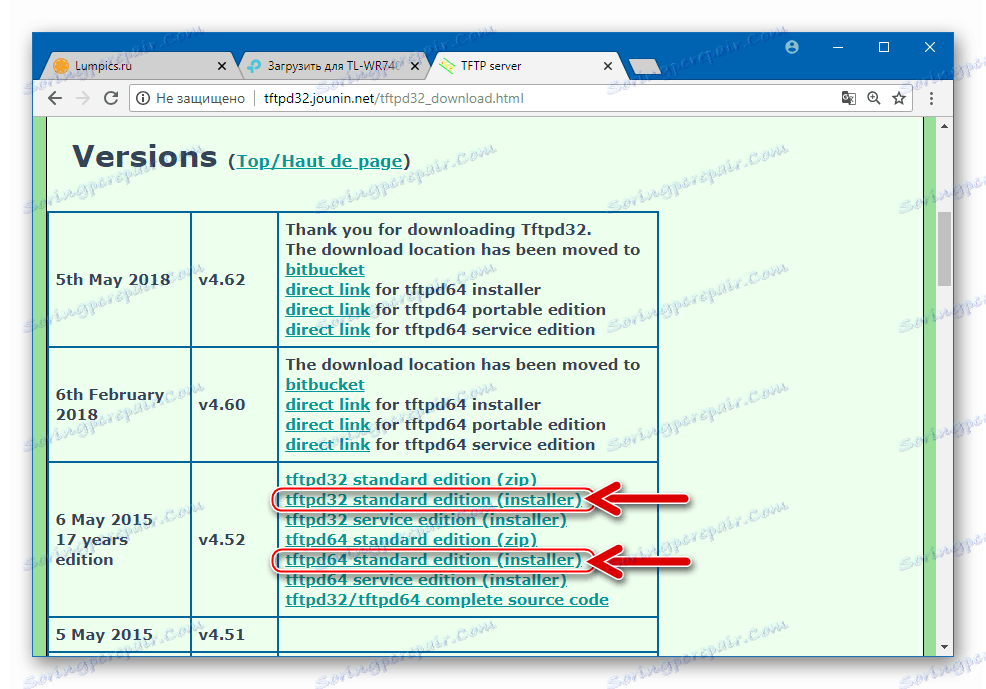
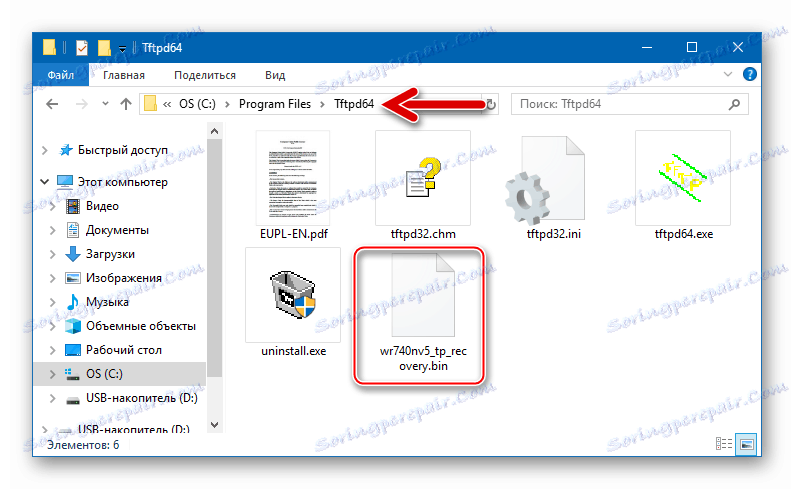
Više detalja:
Kako onemogućiti antivirusni program
Onemogućavanje vatrozida u sustavu Windows
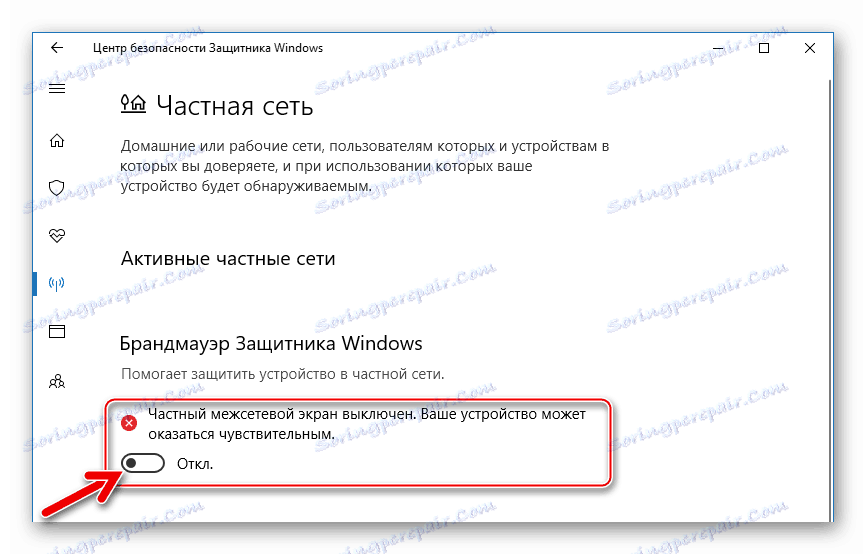
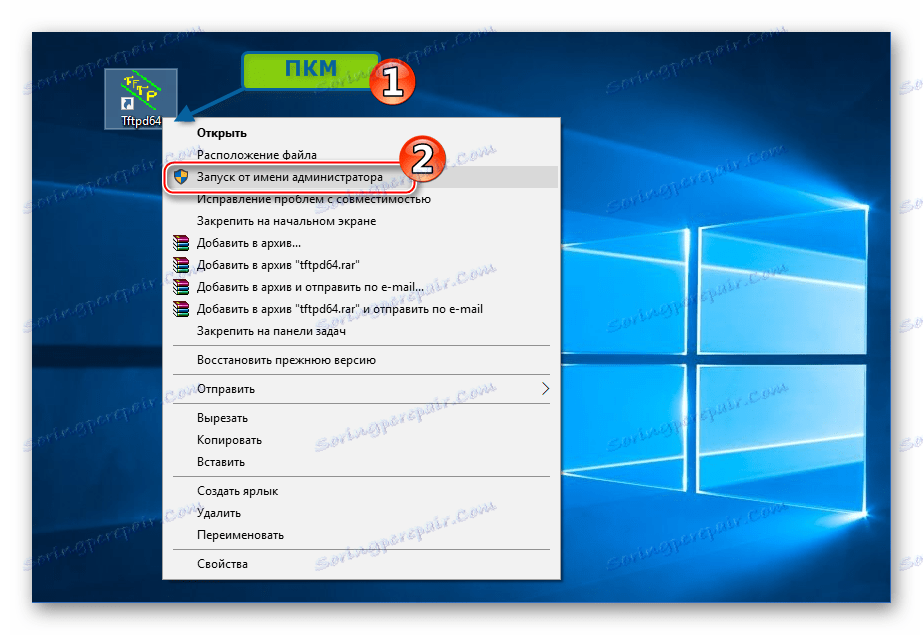
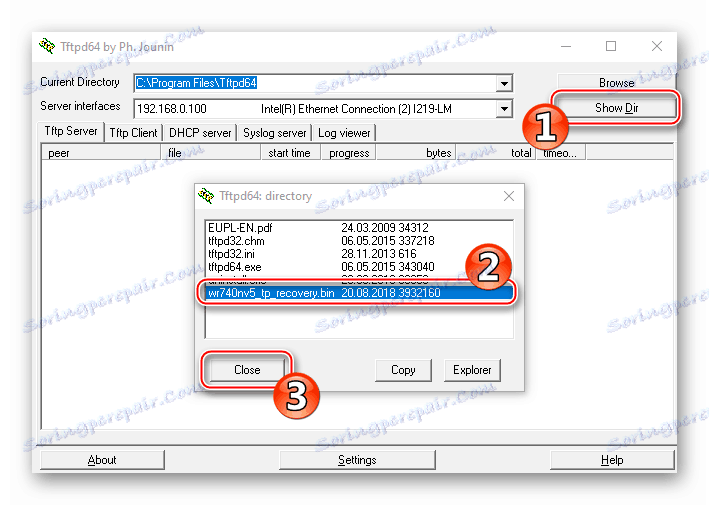
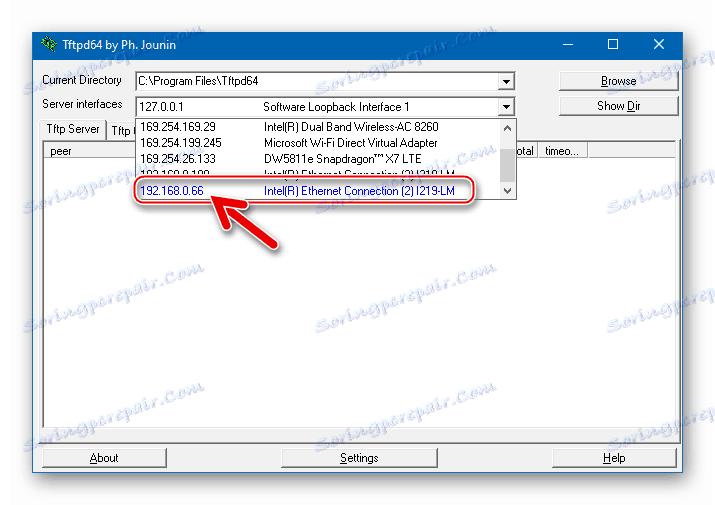
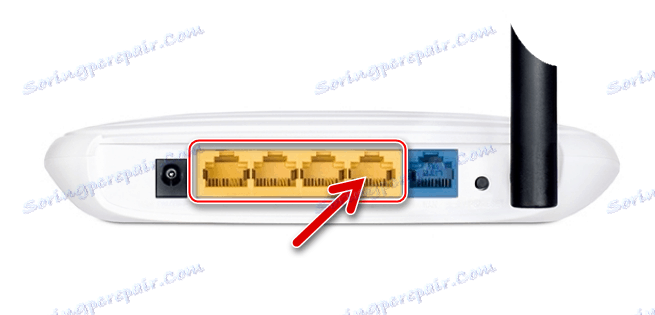
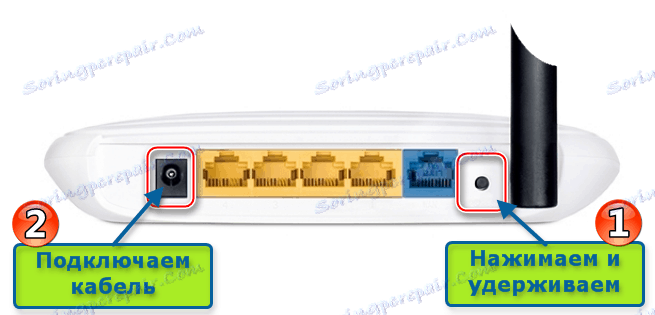

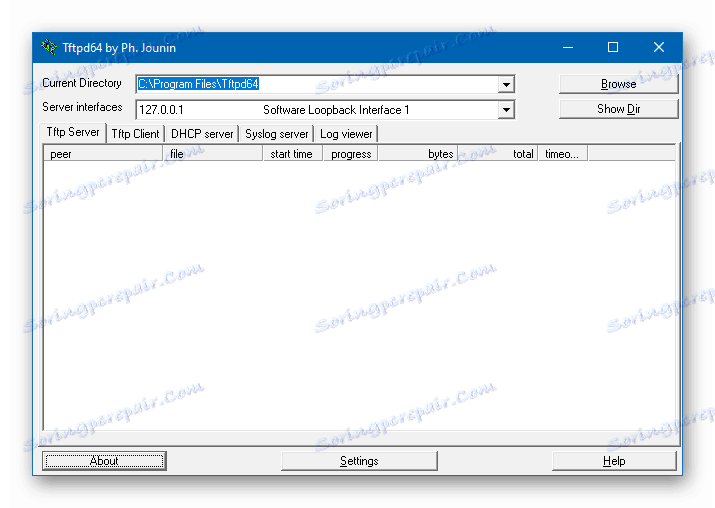

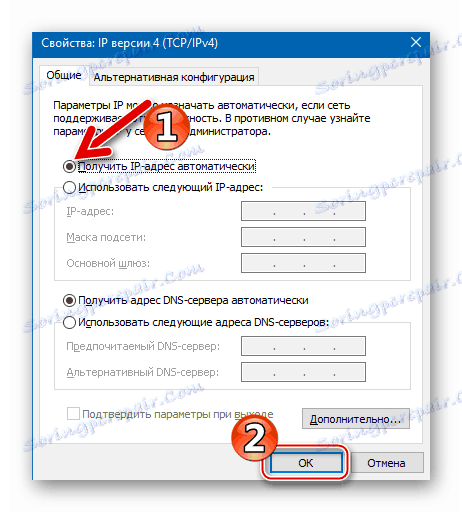
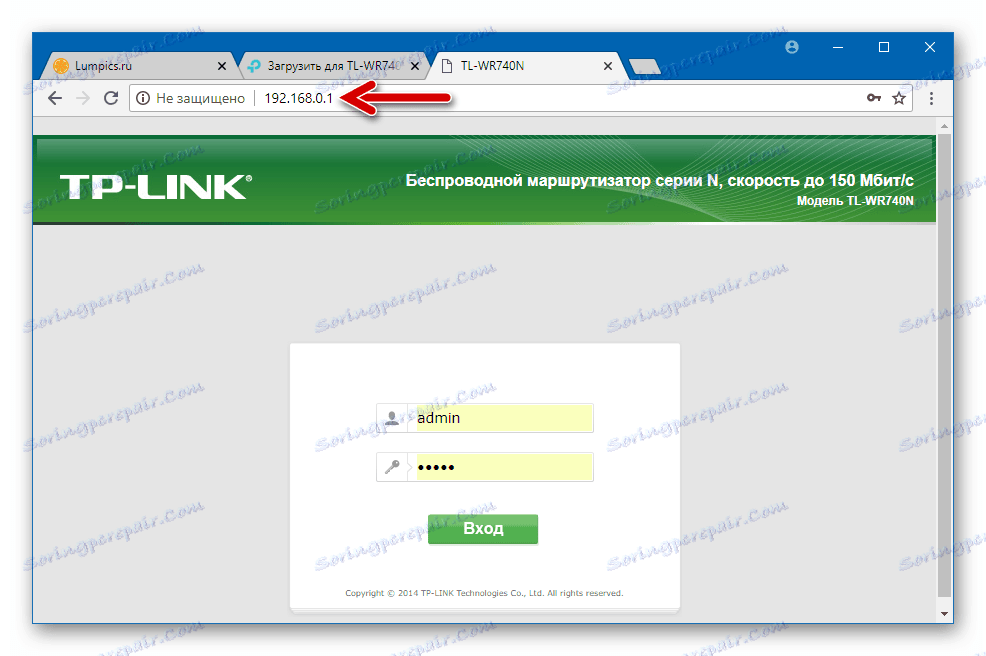
Kao što vidite, operacije održavanja firmvera TL-WR740N usmjerivača nisu osobito složene i općenito su dostupne za implementaciju od strane bilo kojeg vlasnika uređaja. Naravno, u "teškim" slučajevima i ako izvršavanje uputa dostupnih za domaću zadaću ne pomaže vratiti usmjerivač na radnu sposobnost, obratite se servisnom centru.